Como Configurar Impressora HP no Wi-Fi: Guia Passo a Passo
Imprima sem fio de computadores e dispositivos móveis em minutos utilizando o Wi-Fi Direct

Configurar impressora HP no Wi-Fi pode economizar tempo e esforço, permitindo que você imprima sem a necessidade de conexões físicas. Este guia passo a passo irá mostrar como configurar sua impressora HP no Wi-Fi utilizando o protocolo Wi-Fi Direct, para que você possa imprimir facilmente a partir de qualquer dispositivo conectado à sua rede. Vamos começar!
Como configurar impressora HP no Wi-Fi (Wi-Fi Direct)
Passo 1: Verifique a Conexão Wi-Fi da Impressora
O primeiro passo é garantir que a conexão Wi-Fi da sua impressora HP esteja ativada. Ligue a impressora e, se necessário, toque no ícone de Wi-Fi no painel da impressora. Certifique-se de que a impressora esteja conectada à mesma rede Wi-Fi à qual deseja se conectar com o seu dispositivo.
Passo 2: Ative a Função Wi-Fi Direct (Opcional)
Wi-Fi Direct é uma função que permite que dispositivos se conectem diretamente à impressora, sem a necessidade de uma rede Wi-Fi. Se desejar usar o Wi-Fi Direct, ative essa função em sua impressora seguindo as instruções no painel.
Passo 3: Obtenha a Senha do Wi-Fi Direct
Se você ativou o Wi-Fi Direct, a impressora imprimirá uma página com as configurações de fábrica, incluindo a senha do Wi-Fi Direct. Anote essa senha, pois você precisará dela para conectar seus dispositivos à impressora.
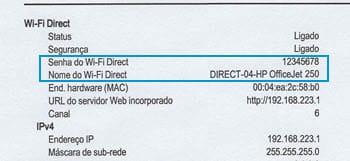
Passo 4: Conecte Dispositivos à Rede Wi-Fi da Impressora
No seu dispositivo (computador, smartphone, tablet), vá às configurações de Wi-Fi e procure a rede Wi-Fi da sua impressora HP. Essa rede é geralmente nomeada com o modelo da impressora.
Passo 5: Prepare o Arquivo para Impressão
Antes de imprimir, certifique-se de que o arquivo que deseja imprimir esteja pronto em seu dispositivo. Verifique se a impressora está com papel e que os cartuchos de tinta ou toner estejam carregados.
Passo 6: Selecione a Impressora
Abra o arquivo que deseja imprimir e selecione a impressora na lista de dispositivos disponíveis. Ela será identificada pelo modelo da impressora seguido de “(Rede)”. Por exemplo, “HP Deskjet 3630 (Rede)”.
Passo 7: Imprima o Documento
Após selecionar a impressora, clique em “Imprimir” e aguarde o documento ser impresso. Certifique-se de que a impressora esteja ligada e pronta para imprimir.
Suporte HP: https://support.hp.com/br-pt/document/ish_2392246-2080583-16
O que é Wi-Fi Direct?

Wi-Fi Direct HP é um protocolo que permite que dispositivos se conectem diretamente sem a necessidade de um roteador Wi-Fi. Isso significa que você pode imprimir de dispositivos móveis, como smartphones e tablets, sem precisar estar conectado a uma rede Wi-Fi.
Vantagens do Wi-Fi Direct HP:
- Impressão sem fio sem a necessidade de um roteador Wi-Fi
- Impressão rápida e fácil de dispositivos móveis
- Maior segurança do que a impressão Wi-Fi tradicional
Desvantagens do Wi-Fi Direct HP:
- O alcance é limitado
- A velocidade pode ser menor do que a impressão Wi-Fi tradicional
Dicas para usar o Wi-Fi Direct HP:
- Mantenha a impressora e o dispositivo móvel próximos um do outro para garantir uma conexão forte.
- Se você estiver tendo problemas para se conectar, tente reiniciar a impressora e o dispositivo móvel.
- Se você estiver usando um dispositivo iOS, certifique-se de que o Bluetooth esteja ativado.
- Se você estiver usando um dispositivo Android, certifique-se de que o Wi-Fi Direct esteja ativado nas configurações do dispositivo.
Veja também: Photoshop Online: Uma Solução Simples para Edição de Imagens
Configurar uma impressora HP em uma rede Wi-Fi é uma tarefa simples que pode economizar tempo e tornar a impressão mais conveniente. Com este guia passo a passo, você pode configurar facilmente sua impressora para imprimir a partir de qualquer dispositivo conectado à sua rede. Lembre-se de que, se você optou por usar o Wi-Fi Direct, a senha gerada é fundamental para a conexão dos dispositivos. Aproveite a liberdade de imprimir sem a necessidade de cabos!


![%Canal do Shin imagens% 5 Realtek HD [Error code 0001]](https://canaldoshin.com.br/wp-content/uploads/2023/07/Realtek-HD-Error-code-0001-390x220.png)





